联想win8改win7怎么改
联想win8改win7系统步骤如下: win8更改win7系统,首先要进入bios关闭“Secure Boot”功能,启用传统的“Legacy Boot”。其次再检查硬盘格式是否为传统的mbr格式,如果不是将其转化mbr格式。最后才能正常步骤安装win7系统。 准备工具: 1、win7系统镜像文件 2、老毛桃U盘启动盘 具体步骤: 1、根据联想电脑开机画面提示,按bios setup快捷键进入bios界面,如图: 2、进入bios界面后,移动选项到boot,然后将boot mode对应的设置uefi改成legacy support,将boot priority改为legacy first,如图: 3、接着更改bios默认系统,在exit选项下,自带出厂时机器默认的是win8 64bit,将其改成Other OS,最后按f10保存设置即可。如图: 4、连接老毛桃U盘,重启电脑,进入老毛桃主菜单界面用键盘方向键“↓”将光标移至“【02】老毛桃Win8PE标准版(新机器)”,回车确定,如图: 5、使用“分区工具--分区助手(无损)” 工具将硬盘GPT格式“转换到MBR磁盘”,如图: 6、在老毛桃PE装机工具窗口中,点击浏览将win7系统添加进来,选择c盘为系统盘,点击确定即可,如图: 7、随后电脑自动重启,就可以看到系统正在自动安装,如图: 8、待系统安装完成,即可使用,如图:
之前windows 8 要上市时就做了很大的宣传,但是到今日我们接触到他的时候并不是我们想象的那么好的,联想为了适应windows 8的需要对自家的产品做了相应的改变,尤其是在主板BIOS设置里面 为了迎合windows 8 反应迅速的要求特意将原来硬盘的MBR分区格式一改位GUID格式联想为了迎合这一格式的要求将笔记本包括所有自带系统的电脑的BIOS 加进了UEFI引导模式。 所以很多客户一时间还是不能接受Windowa 8 因为其界面“Metro” 这种界面对于没有触屏的电脑来说其实是不怎么舒服的所以很多客户都还是愿意接受Windows 7最新win7系统下载地址:http://xt.xpxitong.net/windows7/ 但是,自带Windows 8的笔记本要改回Windows 7 需要更改相关的设置。那么下面我们就联想最具代表性的两款笔记本做一个详细的更改教程,方便大家使用联想电脑。我们以联想G480、E49AL。这两个系列的为例首先介绍G480的更改。因为G480的主板跟 Y4XX、N4X、U4XX、Z系列主板都是一样的设置 这种自带windows 8系统的笔记本都是得到了微软授权的证书的 在BIOS芯片中,上图中“Windows License”就是授权。这需要更改两个地方:第一是“Boot”项目中的“BootMode”系统默认设置是“UEFI”要将其改为“Legacy Support”;“Boot Priorlty”也要更改为 “LegacyFirst”这样更改就是跟之前那些没有带系统出厂的一样了。可以看到按“F2”进入BIOS设置,按“F12”进入菜单选择启动菜单选项的提示 第二是:更改BIOS默认系统。自带出厂时机器默认的是WIN8 for 64Bit。我们要将其改成“Other OS” 这样的话BIOS设置就是完成了。这样就能加载“U盘”、“光驱”启动了。这样就解决了客户反映的在选择菜单启动时候反复停留在启动菜单选项中。选择什么都是返回这个界面 这就是联想IdeaPad自带WIN 8系统换WIN7的BIOS修改。下面我们来介绍商用机系列自带WIN8 的更改我们以E49AL这个系列的机器为例,E49AL是商用机里面代表性最强的,有商用的全部功能 也有ThinkPad的血统它的BIOS设置稍有不同首先,是“Security”这一项。 这一项里面“Secure BOOT”这一项,默认设置是“Enable”要将其改为“Disable” 然后接着就是“StarUP”这一项 更改了之前的“Secure Boot”设置之后,“StarUP”这一项里面的“UEFI/Lega Boot-GSMSupport”就可以进行更改了,要是没有更改之前那前面的,这里是不能更改的。这里将改为“Legacy Only”最后,我们要更改“Restart”里面的“OS Optimized Defaults”,系统默认设置是“Enable”我们要将其改为“Disabled” 这样相应的BIOS设置就完成了。按“F10”保存退出。接下来就是硬盘分区的问题。很多客户反映使用“DiskGen”分区工具对自带win8的机器的硬盘分区时候保存更改设置后出现“分区表函数错误”然后分区不成功,无法进行安装系统。那么下面我们来介绍一下如何对这种硬盘分区。最首先,可以对硬盘进行“删除所有分区” 删除分区之后就“更改分区表类型”自带WIN8的是GUID的类型 Windows 7是识别“MBR”类型的分区表。更改过来就行了就能正常分区,就能正常安装完WIN 7了。
直接下载WIN7系统安装就可以了
之前windows 8 要上市时就做了很大的宣传,但是到今日我们接触到他的时候并不是我们想象的那么好的,联想为了适应windows 8的需要对自家的产品做了相应的改变,尤其是在主板BIOS设置里面 为了迎合windows 8 反应迅速的要求特意将原来硬盘的MBR分区格式一改位GUID格式联想为了迎合这一格式的要求将笔记本包括所有自带系统的电脑的BIOS 加进了UEFI引导模式。 所以很多客户一时间还是不能接受Windowa 8 因为其界面“Metro” 这种界面对于没有触屏的电脑来说其实是不怎么舒服的所以很多客户都还是愿意接受Windows 7最新win7系统下载地址:http://xt.xpxitong.net/windows7/ 但是,自带Windows 8的笔记本要改回Windows 7 需要更改相关的设置。那么下面我们就联想最具代表性的两款笔记本做一个详细的更改教程,方便大家使用联想电脑。我们以联想G480、E49AL。这两个系列的为例首先介绍G480的更改。因为G480的主板跟 Y4XX、N4X、U4XX、Z系列主板都是一样的设置 这种自带windows 8系统的笔记本都是得到了微软授权的证书的 在BIOS芯片中,上图中“Windows License”就是授权。这需要更改两个地方:第一是“Boot”项目中的“BootMode”系统默认设置是“UEFI”要将其改为“Legacy Support”;“Boot Priorlty”也要更改为 “LegacyFirst”这样更改就是跟之前那些没有带系统出厂的一样了。可以看到按“F2”进入BIOS设置,按“F12”进入菜单选择启动菜单选项的提示 第二是:更改BIOS默认系统。自带出厂时机器默认的是WIN8 for 64Bit。我们要将其改成“Other OS” 这样的话BIOS设置就是完成了。这样就能加载“U盘”、“光驱”启动了。这样就解决了客户反映的在选择菜单启动时候反复停留在启动菜单选项中。选择什么都是返回这个界面 这就是联想IdeaPad自带WIN 8系统换WIN7的BIOS修改。下面我们来介绍商用机系列自带WIN8 的更改我们以E49AL这个系列的机器为例,E49AL是商用机里面代表性最强的,有商用的全部功能 也有ThinkPad的血统它的BIOS设置稍有不同首先,是“Security”这一项。 这一项里面“Secure BOOT”这一项,默认设置是“Enable”要将其改为“Disable” 然后接着就是“StarUP”这一项 更改了之前的“Secure Boot”设置之后,“StarUP”这一项里面的“UEFI/Lega Boot-GSMSupport”就可以进行更改了,要是没有更改之前那前面的,这里是不能更改的。这里将改为“Legacy Only”最后,我们要更改“Restart”里面的“OS Optimized Defaults”,系统默认设置是“Enable”我们要将其改为“Disabled” 这样相应的BIOS设置就完成了。按“F10”保存退出。接下来就是硬盘分区的问题。很多客户反映使用“DiskGen”分区工具对自带win8的机器的硬盘分区时候保存更改设置后出现“分区表函数错误”然后分区不成功,无法进行安装系统。那么下面我们来介绍一下如何对这种硬盘分区。最首先,可以对硬盘进行“删除所有分区” 删除分区之后就“更改分区表类型”自带WIN8的是GUID的类型 Windows 7是识别“MBR”类型的分区表。更改过来就行了就能正常分区,就能正常安装完WIN 7了。
直接下载WIN7系统安装就可以了
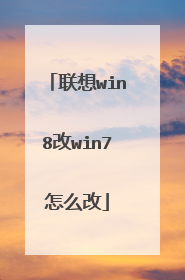
联想笔记本win8怎么改装win7系统
安装win7系统的步骤: 1、首先,用【u启动U盘启动盘制作工具】制作好一个u启动u盘启动盘。然后把u盘启动盘插进电脑usb接口,按开机启动快捷键进入u启动主菜单界面,选择运行win8pe菜单按回车键进入;2、win8pe系统会自动打开u启动pe装机工具,将准备好的win7系统镜像安装在c盘中,点击确定,3、接着提醒程序将执行还原操作,勾选“完成后重启”选项,点击确定,4、还原成功后会重启计算机,然后程序进行安装过程,静静等待。 5、安装成功后就可以设置windows了,直至win7设置完成就能使用了

联想原装win8怎么改win7
可以直接将win8系统进行重装win7系统,步骤: 1.制作一个u启动u盘启动盘;2.一个原版win8系统镜像文件,并存入制作好的u启动u盘启动盘,硬盘模式更改为ahci模式 第一步: 把存有原版win8系统镜像文件的u启动u盘启动盘插在电脑usb接口上,然后重启电脑,在出现开机画面时用一键u盘启动快捷键的方法进入到u启动主菜单界面,选择【02】运行u启动win8pe防蓝屏(新电脑),按回车键确认选择,如下图所示: 第二步: 进入u启动win8pe系统后,u启动pe装机工具会自动打开,然后点击“浏览”按钮,如下图所示: 第三步: 在弹出的窗口中,找到并选择存储在制作好的u启动u盘中准备好的原版win8系统镜像文件,再点击“打开”按钮,如下图所示: 第四步: 此时展开下拉菜单就可以看到两个win8版本的选择,建议选择专业来安装,如下图所示: 第五步: 接着单击选择C盘为系统安装盘,再点击“确定”按钮,如下图所示: 第六步: 随即会弹出询问是否执行原版win8系统安装操作,点击“确定”按钮,如下图所示: 第七步: 此时装机工具会将系统镜像文件释放还原到指定的磁盘分区当中,耐心等待此释放过程结束即可,如下图所示: 电脑重启后直到进入xp系统桌面即可。u启动u盘安装原版xp系统操作步骤就介绍到这里,在实际操作过程中大家一个要懂得一键u盘启动快捷键的使用方法,以及硬盘ide模式的更改设置。提前准备xp系统CDkey是必要的因素,否则无法继续原版xp系统安装操作。 第八步: 释放过程结束后,会弹出一个是否重启计算机的提示窗口,点击“是”按钮,确认重启电脑,或者等待10秒自动进入重启电脑,如下图所示: 参考:http://www.uqidong.com/upzwin7xt/upzybwin7.html
原厂正版系统win8改win7 ,建议先用个16Gu盘或光盘备份原厂正版系统,否则以后要回来麻烦。 1:bios里改UEFI启动模式为Legacy模式Security项---Secure BOOT,将Enabled改为Disabled ,按F10,选YES后保存退出Boot项boot mode里面改成Legacy First或legacy support 或AUTO如果有下面BOOT OS 选择 OTHER OS(一般在EXIT大项) 2:用PE盘引导后,使用任何磁盘工具转换分区模式GPT为MBR,如下diskgenius 分区助手 3:同上,重写引导区
用U盘装win7系统的步骤如下: 1、首先将u盘制作成u深度u盘启动盘,重启电脑等待出现开机画面按下启动快捷键,选择u盘启动进入到u深度主菜单,选取“【02】运行U深度Win8PE装机维护版(新机器)”选项,按下回车键确认。2、进入win8PE系统,将会自行弹出安装工具,点击“浏览”进行选择存到u盘中win7系统镜像文件。3、等待u深度pe装机工具自动加载win7系统镜像包安装文件,只需选择安装磁盘位置,然后点击“确定”按钮即可。4、此时在弹出的提示窗口直接点击“确定”按钮。5、随后安装工具开始工作,请耐心等待几分钟。6、完成后会弹出重启电脑提示,点击“是(Y)”按钮即可。 7、此时就可以拔除u盘了,重启系统开始进行安装,我们无需进行操作,等待安装完成即可,最终进入系统桌面前还会重启一次
原厂正版系统win8改win7 ,建议先用个16Gu盘或光盘备份原厂正版系统,否则以后要回来麻烦。 1:bios里改UEFI启动模式为Legacy模式Security项---Secure BOOT,将Enabled改为Disabled ,按F10,选YES后保存退出Boot项boot mode里面改成Legacy First或legacy support 或AUTO如果有下面BOOT OS 选择 OTHER OS(一般在EXIT大项) 2:用PE盘引导后,使用任何磁盘工具转换分区模式GPT为MBR,如下diskgenius 分区助手 3:同上,重写引导区
用U盘装win7系统的步骤如下: 1、首先将u盘制作成u深度u盘启动盘,重启电脑等待出现开机画面按下启动快捷键,选择u盘启动进入到u深度主菜单,选取“【02】运行U深度Win8PE装机维护版(新机器)”选项,按下回车键确认。2、进入win8PE系统,将会自行弹出安装工具,点击“浏览”进行选择存到u盘中win7系统镜像文件。3、等待u深度pe装机工具自动加载win7系统镜像包安装文件,只需选择安装磁盘位置,然后点击“确定”按钮即可。4、此时在弹出的提示窗口直接点击“确定”按钮。5、随后安装工具开始工作,请耐心等待几分钟。6、完成后会弹出重启电脑提示,点击“是(Y)”按钮即可。 7、此时就可以拔除u盘了,重启系统开始进行安装,我们无需进行操作,等待安装完成即可,最终进入系统桌面前还会重启一次

联想笔记本电脑出厂是win8.1,怎么改成win7系统
你可以使用U盘重装系统,然后,改成win7系统就可以了。 U盘重装系统步骤:1、利用大白菜或老毛桃等U盘制作工具,将U盘制作成启动盘,并拷贝镜像文件至U盘; 2、重启计算机,按Del键进入Bios设置,将计算机的第一启动项改为“从USB启动”; 3、第一启动项设置完毕后,按F10保存退出,插上制作好的引导U盘,重新启动计算机,根据开机提示选择“WinPE 系统”按下回车键; 4、在WinPE操作系统中,可以对原来计算机的C盘进行格式化操作,在格式化操作过程中,还应该选择C盘(系统盘符)的文件格式,FAT32格式或NTFS格式两种,在开始格式化C盘之前,请先确保C盘中没有重要数据文件,否则一旦格式化C盘原有数据将全部丢失;5、点击“开始”菜单,在程序中打开“Ghost ”,启动Ghost程序,接下来的操作步骤就跟平时用Ghost来安装系统一样了,操作顺序为:点击“Local(本地)—点击“Partition(操作分类)”—点击“From Image(来自镜像文件)”; 6、在目录中找到您存储到U盘或指定文件夹的系统镜像文件,如:WIN7.GHO,双击该文件或按下“Open”键,一路按“回车”键或选择“OK”;7、当弹出对话框,要求选择Yes或No时,选择Yes,询问的意思是:镜像文件将按您的设定恢复到C盘,操作完成后,原来C盘中的数据将被删除,总之选择Yes就OK了;8、Ghost镜像恢复进程中; 9、等待恢复完成后,Ghost会提示:克隆复制的过程完成,选择继续或重新启动计算机,这里选择“Reset Computer 重启”;10、返回第2步,进入Bios后将第一启动项设置为从硬盘启动即可,重启计算机后等待系统重装结束,安装好驱动程序和应用软件就OK了。
通过重新安装系统的方法来实现。
用U盘重装win7系统就可以了: 1、用【u启动U盘启动盘制作工具】制作一个启动盘,然后将制作好的U盘启动盘插入电脑usb接口,在开机界面按下快捷键,选择【02】win8pe标准版(新机器)按回车进入,2、在pe装机工具中选择win7系统镜像装在c盘中,点击确定,3、提醒程序将执行还原操作,单击“确定”,4、进行程序还原过程,静静等待镜像释放完毕 5、接着重启计算机,然后进行程序安装过程,直到安装结束后可以设置常规参数便能使用win7系统,
很麻烦,要改BIOS设置和硬盘分区。预装正版win8采用UEFI+GPT(GUID)快速启动。win7和采用传统的Legacy+MBR启动。 win8改装win7系统方法: 一,更改BIOS设置 在BIOS中关闭Secure Boot安全启动。开启Legacy兼容启动方式,不同品牌主板设置方法不同 二,更改硬盘分区类型 用PE在分区工具disk genius中更改硬盘分区表GPT为MBR。 三,具体百度联想笔记本预装win8改装win7,有图文教程。按照教程进行设置,然后再安装操作系统
通过重新安装系统的方法来实现。
用U盘重装win7系统就可以了: 1、用【u启动U盘启动盘制作工具】制作一个启动盘,然后将制作好的U盘启动盘插入电脑usb接口,在开机界面按下快捷键,选择【02】win8pe标准版(新机器)按回车进入,2、在pe装机工具中选择win7系统镜像装在c盘中,点击确定,3、提醒程序将执行还原操作,单击“确定”,4、进行程序还原过程,静静等待镜像释放完毕 5、接着重启计算机,然后进行程序安装过程,直到安装结束后可以设置常规参数便能使用win7系统,
很麻烦,要改BIOS设置和硬盘分区。预装正版win8采用UEFI+GPT(GUID)快速启动。win7和采用传统的Legacy+MBR启动。 win8改装win7系统方法: 一,更改BIOS设置 在BIOS中关闭Secure Boot安全启动。开启Legacy兼容启动方式,不同品牌主板设置方法不同 二,更改硬盘分区类型 用PE在分区工具disk genius中更改硬盘分区表GPT为MBR。 三,具体百度联想笔记本预装win8改装win7,有图文教程。按照教程进行设置,然后再安装操作系统

联想电脑win8系统怎么改win7
联想电脑win8系统改win7: 准备工作: ①准备一个内存大于4G的u盘,然后下载大番薯u盘启动盘制作工具标准版将u盘插入电脑usb制作成u盘启动盘 ②在网络下载win7系统的镜像安装包(下载完毕之后不需要解压),直接放入制作好的大番薯u盘启动盘中即可。 安装步骤: 1、此时进入大番薯主菜单界面,选择【02】大番薯win8×86pe维护版(新机器)并按回车进入,如图所示: 2、进入大番薯pe界面后,双击打开diskgenius分区工具,将磁盘全部删除,新建分区,分区格式为mbr如图所示: 3、然后双击打开大番薯pe装机工具,点击浏览,找到放在我们u盘内的win7系统镜像安装包并选择打开,如图所示: 4、添加完系统镜像安装包后,在工具磁盘列表中点击活动磁盘当做系统盘(除却u盘),然后选择“确定”,如图所示: 5、随后会弹出询问是否执行还原操作,单击“确定”开始执行,如图所示: 6、之后大番薯pe装机工具便会自动执行,只需等待成功还原即可。如图所示: 7、最后还原成功会询问是否马上重启计算机,点击“是”,开机后等待win7系统安装结束即可,如图所示:
我们以联想G480、E49AL。这两个系列的为例 首先介绍G480的更改。因为G480的主板跟 Y4XX、N4X、U4XX、Z系列主板都是一样的设置 这种自带windows 8系统的笔记本都是得到了微软授权的证书的 在BIOS芯片中,上图中“Windows License”就是授权。这需要更改两个地方:第一是“Boot”项目中的“BootMode”系统默认设置是“UEFI”要将其改为“Legacy Support”;“Boot Priorlty”也要更改为 “LegacyFirst”这样更改就是跟之前那些没有带系统出厂的一样了。可以看到按“F2”进入BIOS设置,按“F12”进入菜单选择启动菜单选项的提示 第二是:更改BIOS默认系统。自带出厂时机器默认的是WIN8 for 64Bit。我们要将其改成“Other OS” 这样的话BIOS设置就是完成了。这样就能加载“U盘”、“光驱”启动了。这样就解决了客户反映的在选择菜单启动时候反复停留在启动菜单选项中。选择什么都是返回这个界面 这就是联想IdeaPad自带WIN 8系统换WIN7的BIOS修改。下面我们来介绍商用机系列自带WIN8 的更改我们以E49AL这个系列的机器为例,E49AL是商用机里面代表性最强的,有商用的全部功能 也有ThinkPad的血统它的BIOS设置稍有不同首先,是“Security”这一项。 这一项里面“Secure BOOT”这一项,默认设置是“Enable”要将其改为“Disable” 然后接着就是“StarUP”这一项 更改了之前的“Secure Boot”设置之后,“StarUP”这一项里面的“UEFI/Lega Boot-GSMSupport”就可以进行更改了,要是没有更改之前那前面的,这里是不能更改的。这里将改为“Legacy Only”最后,我们要更改“Restart”里面的“OS Optimized Defaults”,系统默认设置是“Enable”我们要将其改为“Disabled” 这样相应的BIOS设置就完成了。按“F10”保存退出。接下来就是硬盘分区的问题。很多客户反映使用“DiskGen”分区工具对自带win8的机器的硬盘分区时候保存更改设置后出现“分区表函数错误”然后分区不成功,无法进行安装系统。那么下面我们来介绍一下如何对这种硬盘分区。最首先,可以对硬盘进行“删除所有分区” 删除分区之后就“更改分区表类型”自带WIN8的是GUID的类型 Windows 7是识别“MBR”类型的分区表。更改过来就行了就能正常分区,就能正常安装完WIN 7了。
直接安装win7: 1、制作u启动u盘启动盘,重启电脑时按开机启动快捷键设置u盘启动,进入u启动主菜单界面后选择运行win8pe选项回车2、pe系统自动弹出pe装机工具,在已经给硬盘分区完成情况下,可以直接在pe装机工具中选择win7系统镜像装在c盘中,点击确定,3、接着提醒程序将执行还原操作,点击确定,4、进行程序还原过程,等待win7系统镜像释放完毕,5、重启计算机,然后进行程序安装过程,静候即可。 6、安装结束后自行设置常规参数,设置完成进入win7系统桌面,系统就安装结束了
你在重新做系统时,可以对C盘进行格式化就可以更新掉的,很简单。
重装系统
我们以联想G480、E49AL。这两个系列的为例 首先介绍G480的更改。因为G480的主板跟 Y4XX、N4X、U4XX、Z系列主板都是一样的设置 这种自带windows 8系统的笔记本都是得到了微软授权的证书的 在BIOS芯片中,上图中“Windows License”就是授权。这需要更改两个地方:第一是“Boot”项目中的“BootMode”系统默认设置是“UEFI”要将其改为“Legacy Support”;“Boot Priorlty”也要更改为 “LegacyFirst”这样更改就是跟之前那些没有带系统出厂的一样了。可以看到按“F2”进入BIOS设置,按“F12”进入菜单选择启动菜单选项的提示 第二是:更改BIOS默认系统。自带出厂时机器默认的是WIN8 for 64Bit。我们要将其改成“Other OS” 这样的话BIOS设置就是完成了。这样就能加载“U盘”、“光驱”启动了。这样就解决了客户反映的在选择菜单启动时候反复停留在启动菜单选项中。选择什么都是返回这个界面 这就是联想IdeaPad自带WIN 8系统换WIN7的BIOS修改。下面我们来介绍商用机系列自带WIN8 的更改我们以E49AL这个系列的机器为例,E49AL是商用机里面代表性最强的,有商用的全部功能 也有ThinkPad的血统它的BIOS设置稍有不同首先,是“Security”这一项。 这一项里面“Secure BOOT”这一项,默认设置是“Enable”要将其改为“Disable” 然后接着就是“StarUP”这一项 更改了之前的“Secure Boot”设置之后,“StarUP”这一项里面的“UEFI/Lega Boot-GSMSupport”就可以进行更改了,要是没有更改之前那前面的,这里是不能更改的。这里将改为“Legacy Only”最后,我们要更改“Restart”里面的“OS Optimized Defaults”,系统默认设置是“Enable”我们要将其改为“Disabled” 这样相应的BIOS设置就完成了。按“F10”保存退出。接下来就是硬盘分区的问题。很多客户反映使用“DiskGen”分区工具对自带win8的机器的硬盘分区时候保存更改设置后出现“分区表函数错误”然后分区不成功,无法进行安装系统。那么下面我们来介绍一下如何对这种硬盘分区。最首先,可以对硬盘进行“删除所有分区” 删除分区之后就“更改分区表类型”自带WIN8的是GUID的类型 Windows 7是识别“MBR”类型的分区表。更改过来就行了就能正常分区,就能正常安装完WIN 7了。
直接安装win7: 1、制作u启动u盘启动盘,重启电脑时按开机启动快捷键设置u盘启动,进入u启动主菜单界面后选择运行win8pe选项回车2、pe系统自动弹出pe装机工具,在已经给硬盘分区完成情况下,可以直接在pe装机工具中选择win7系统镜像装在c盘中,点击确定,3、接着提醒程序将执行还原操作,点击确定,4、进行程序还原过程,等待win7系统镜像释放完毕,5、重启计算机,然后进行程序安装过程,静候即可。 6、安装结束后自行设置常规参数,设置完成进入win7系统桌面,系统就安装结束了
你在重新做系统时,可以对C盘进行格式化就可以更新掉的,很简单。
重装系统

